Как превратить сайт в приложение для Mac? – Установить приложение
Еще десять лет назад у каждого продукта, который вы использовали на своем Mac, было свое собственное приложение для Mac. Сегодня это уже не так. С появлением Интернета и значительными улучшениями в JavaScript практически любой продукт SaaS сейчас существует только как интерактивное онлайн-приложение.
Честно говоря, веб-приложения имеют множество преимуществ перед нативными. Их можно использовать на любой платформе, например, будь то Windows, macOS, Linux и т. д. Они также могут постоянно и мгновенно обновляться с каждым новым выпуском.
✕
Тем не менее, есть что-то особенное в наличии нативных приложений в Dock. Они легко настраиваются в соответствии с вашими предпочтениями. Они быстрые. И вам не нужно перебирать десятки вкладок в браузере, чтобы найти их или случайно закрыть. Это просто более продуктивный способ работы.
Так что же делать, если веб-приложения, которые вы используете, и веб-сайты, которые вы посещаете каждый день, не имеют собственных эквивалентов приложений для Mac? К счастью, вы можете создать родное приложение для macOS практически с любого веб-сайта, используя технологию браузера для конкретных сайтов (SSB).
Что такое браузеры для конкретных сайтов?
Хотя браузеры для конкретных сайтов кажутся чем-то сложным, на самом деле это не так. По сути, технология SSB позволяет создать отдельное приложение для Mac, используя его веб-интерфейс. Сама оболочка приложения — это просто парный браузер, который более тесно интегрирован с собственными функциями macOS и, таким образом, допускает большую настройку, чем если бы это был просто веб-сайт в браузере.
Приложение, созданное с помощью SSB, будет выглядеть почти так же естественно и увлекательно, как настоящее приложение для Mac, с аналогичными функциями и функциями навигации. У него также может быть любой заголовок, который вы хотите присвоить, и собственный значок, который вы можете прикрепить к своему Dock для большей видимости.
Более того, вам не нужно быть техническим специалистом, чтобы превратить веб-сайт в приложение, вам просто нужен инструмент SSB — вы даже можете использовать утилиту Automator по умолчанию для macOS, чтобы создать его!
Как превратить сайт в приложение прямо сейчас
Если вы хотите узнать, как прямо сейчас добавить веб-сайт на рабочий стол Mac в качестве приложения, вы можете начать с изучения того, как работает Automator.
Как следует из названия, Automator обычно используется для упрощения повторяющихся задач, таких как одинаковое переименование нескольких фотографий или поиск определенной фразы в различных документах. Но Automator также можно использовать для создания простого приложения для Mac из любого веб-сайта, который вы часто используете.
Вот как преобразовать веб-сайт в приложение с помощью Automator:
- Запустите Automator из папки «Программы».
- Щелкните Новый документ ➙ Рабочий процесс.
- Перейдите в Интернет ➙ Получить указанные URL-адреса
- Замените адрес URL-адресом, из которого вы хотите сделать приложение.
- Добавьте действие «Всплывающее окно веб-сайта» и настройте его параметры для своего нового приложения.
- Нажмите «Выполнить», когда будете готовы
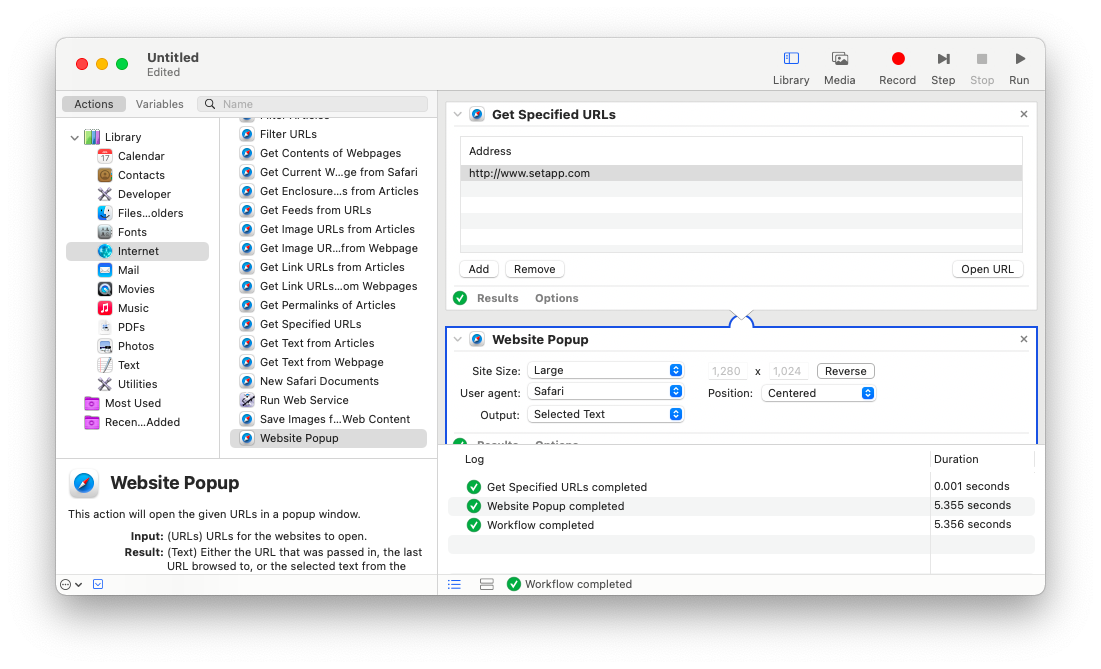
Automator — это хороший способ понять, на что способна технология SSB, но если вы хотите добавить больше настроек и функциональности, вам нужно перейти на другие инструменты SSB, такие как Unite.
Unite — один из ведущих инструментов SSB, доступных на сегодняшний день. Он не только делает красивые приложения для Mac из веб-сайтов за считанные секунды, но и основан на собственном движке WebKit 2 для macOS (тот же, что и в Safari), поэтому он предоставляет широкие возможности настройки и дополнительные встроенные функции, такие как поиск с помощью ⌘ + Ярлык F и строка состояния. Приложения также будут поддерживать полную блокировку рекламы прямо из коробки и даже будут иметь мобильные версии, поэтому вы можете получить то, что вам нужно, не занимая места.
Вот как добавить веб-сайт на рабочий стол Mac с помощью Unite:
- Открыть
- Введите название приложения вместе с URL-адресом
- Загрузите или получите значок из Интернета
- Нажмите «Создать приложение Unite».
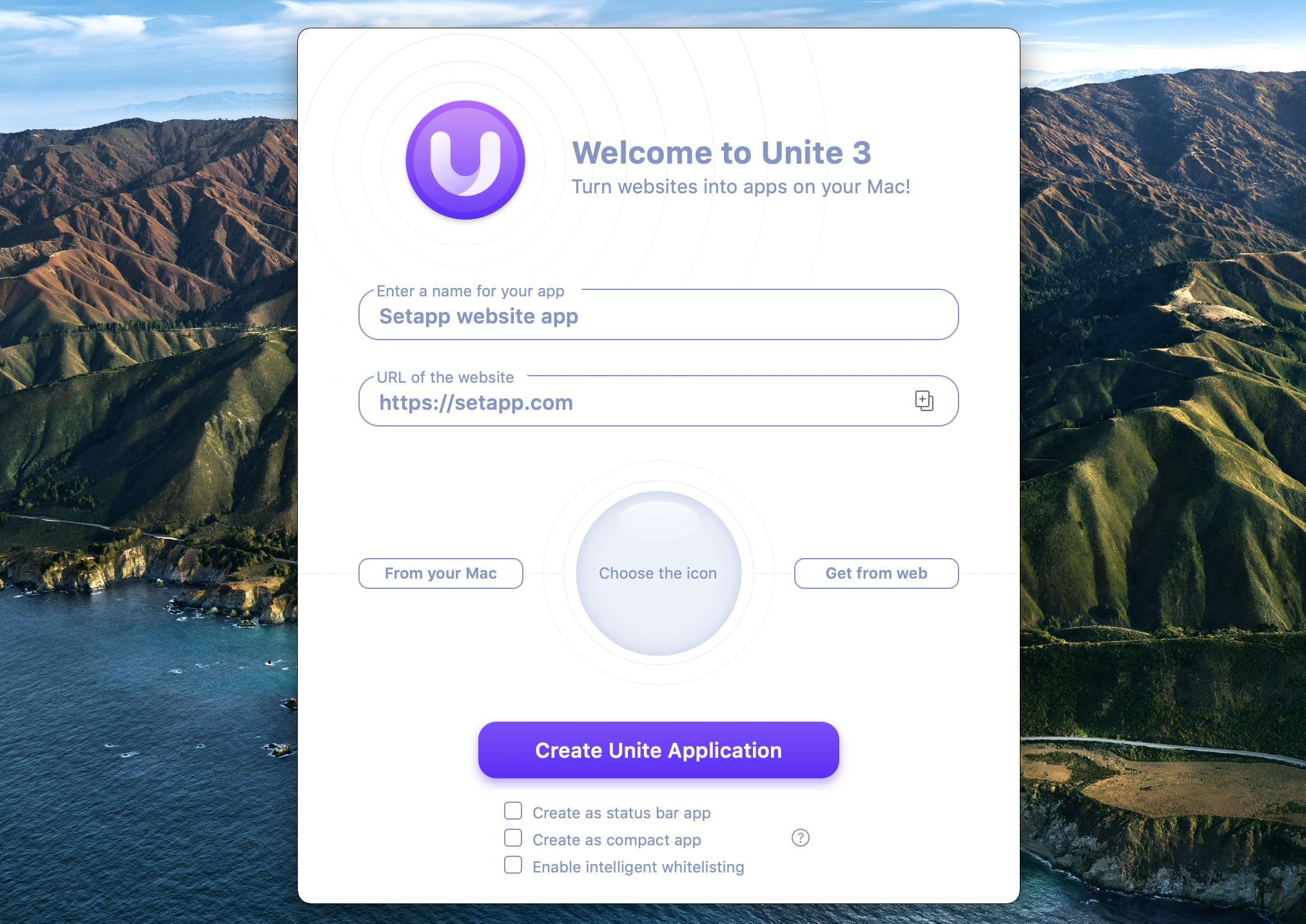
✕ Удалить баннер приложения
Вот и все! Теперь вы можете наслаждаться любимыми веб-сайтами — от Twitter до Facebook или местными новостями — так же, как и родными приложениями macOS.
Как преобразовать веб-сайт в приложения на основе Chromium
Без сомнения, Unite — один из лучших способов легко превратить веб-сайт в приложение на вашем Mac. А поскольку Unite основан на Safari WebKit 2, он предлагает беспрецедентный уровень встроенной настройки.
Однако, как и Safari, Unite ограничивает некоторые веб-функции, которые, например, пользователи Chrome используют каждый день, такие как обширный каталог расширений. К счастью, есть еще одно решение для Chrome, которое позволяет превратить веб-сайт в приложение на Mac.
Coherence X — это уникальный способ использовать все, что вам нравится в Chrome, и перенести это в родную среду Mac. Основанный на платформе Chromium, Coherence X поддерживает все расширения, которые могут вам понадобиться (например, 1Password), и позволяет с легкостью создавать несколько приложений с использованием одних и тех же шаблонных настроек. Вы даже можете использовать вкладки браузера в собственных приложениях для создания рабочих пространств. Представьте, что вы щелкаете по одному значку, и все веб-сайты, которые вам нужны для работы, открываются в одном окне. Или создайте приложение электронной почты с несколькими учетными записями, существующими на отдельных вкладках в одном интерфейсе.
Даже если вам не нравится Chrome, вы все равно можете использовать Coherence X для создания приложений на основе браузера Brave, ориентированного на конфиденциальность.
Чтобы превратить веб-сайт в приложение с помощью Coherence X:
- Запустить приложение
- Заполните имя и URL
- Найдите подходящий значок
- Нажмите “Далее
- Выберите браузер, который вы хотите использовать для своего приложения.
- Настройка расширений и профилей ➙ Далее
- Выберите между созданием стандартного приложения или приложения с вкладками.
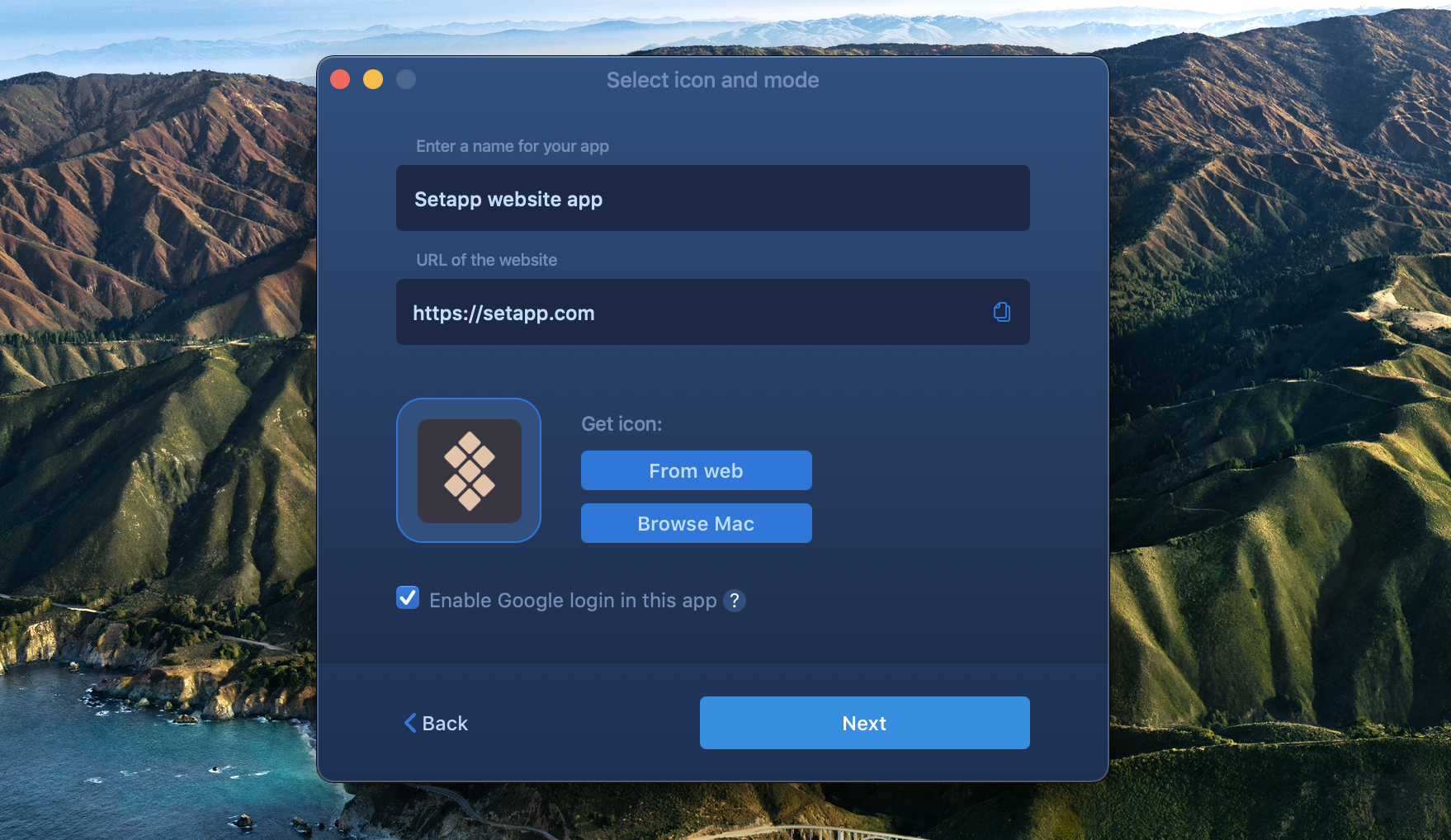
✕ Удалить баннер приложения
В конце концов, вы можете проверить, как работают SSB, используя ручной рабочий процесс через Automator, а затем перейти к Unite или Coherence X, когда вы знаете, какие веб-сайты вы хотели бы запускать на своем Mac. Хотя оба приложения в основном делают одно и то же, Unite придаст вашим приложениям более естественный вид Mac с множеством вариантов настройки, тогда как Coherence X предлагает широкий спектр расширений и представлений с несколькими вкладками, которые невозможно сделать с Unite.
Лучше всего то, что Unite и Coherence X доступны вам бесплатно в течение семи дней через пробную версию Setapp, платформы с более чем 200 полезными приложениями и утилитами для Mac, которые могут значительно расширить ваш повседневный набор инструментов, от подключения облачного хранилища к жесткому диску ( CloudMounter) для простого управления несколькими базами данных (TablePlus). Попробуйте каждое приложение Setapp бесплатно и узнайте, что вы упустили!






